5 Wichtige Funktionen von Google My Maps, die Sie kennen sollten
Sie haben wahrscheinlich Google Maps verwendet, um Routen zu Adressen zu finden, nach Geschäften und Diensten zu suchen oder neue Orte zu "erkunden", bevor Sie dort ankommen. My Maps ist ein Dienst über Google Maps, mit dem Sie mithilfe der Google Maps-Infrastruktur Informationen an Standorte anhängen und benutzerdefinierte Karten erstellen können.
Hier werden einige grundlegende Funktionen von "Meine Karten" erläutert, die Sie auf vielfältige kreative und praktische Weise verwenden können.
Was sind meine Karten?
Mit Google My Maps haben Sie Zugriff auf Google Maps sowie auf viele Informationen, die Sie bei der Verwendung von Google Maps finden.
In vielerlei Hinsicht funktioniert es wie die anderen Cloud-basierten Authoring-Tools von Google. Sie können selbst an Karten arbeiten oder diese für andere Benutzer freigeben, um gemeinsam an Projekten zu arbeiten.
Es funktioniert sogar mit Google Text & Tabellen, sodass Sie Ihre Karten mit anderen Dokumenten organisieren können. Sie können auch Informationen aus Google Text & Tabellen und Tabellenkalkulationen in Ihre benutzerdefinierte Karte importieren.
Während Sie gemeinsam genutzte Meine Karten verwenden können, um eine Reise mit Freunden und Familie zu planen oder Ihre Karten für Ihre eigenen Aufzeichnungen aufzubewahren, können Sie Ihre benutzerdefinierte Karte auch in eine Website einbetten.
So erstellen Sie Ihre eigene Karte
Es gibt verschiedene Möglichkeiten, um zu "Meine Karten" zu gelangen. Suchen Sie in Google selbst danach, navigieren Sie über Google Maps zu "Meine Karten" oder klicken Sie einfach auf den Link "Meine Karten" in diesem Artikel im obigen Abschnitt.
Wenn Sie sich auf der Startseite "Meine Karten" befinden, wählen Sie oben auf der Seite die Option "Erste Schritte" oder suchen Sie unten auf der Seite die Schaltflächen " Karten erstellen" und " Karten erkunden" . Sie alle führen Sie zu Ihrem My Maps-Dashboard.
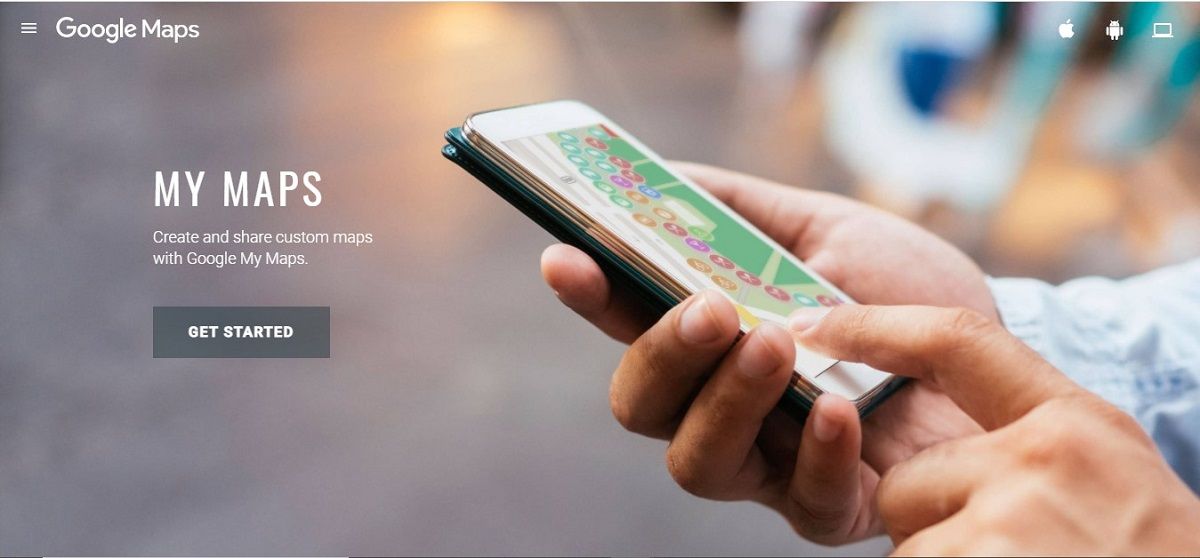
Oben in der Mitte sehen Sie Schaltflächen zum Navigieren in Ihren Karten. Klicken Sie als schnelles Experiment auf Alle . Dadurch gelangen Sie zu benutzerdefinierten Google Maps, mit denen Sie über kürzlich besuchte Websites interagiert haben. Es kann Sie überraschen, dass Sie bereits mit der benutzerdefinierten Karte einer anderen Person interagiert haben.
Klicken Sie nun auf die rote Schaltfläche Neue Karte erstellen in der oberen linken Ecke des Fensters. Von dort aus möchten Sie Ihrer Karte möglicherweise zunächst einen Namen geben, indem Sie "Karte ohne Titel" auswählen und Ihren eigenen Namen eingeben .
Nach der Einrichtung sollten Sie die folgenden Funktionen nutzen, um My Maps optimal zu nutzen.
1. Teilen Sie Ihre Karte mit anderen
Das erste Feature, über das wir sprechen werden, ist das Teilen. Wählen Sie dazu das Symbol Teilen in der Symbolleiste oben links im Bereich unter dem Titel Ihrer Karte aus.
Von hier aus ist das Freigeben Ihrer benutzerdefinierten Karte wie das Freigeben einer Google Drive-Datei. Sie können Ihre benutzerdefinierte Karte für bestimmte Personen, Personen mit dem Link oder Personen in Ihrer Google-Organisation freigeben.

In einem ähnlichen Zusammenhang wird Ihre Karte nach dem Schließen von "Meine Karten" zusammen mit Ihren anderen Google-Dokumenten in Ihrem Google Drive-Ordner angezeigt. Mit anderen Worten, Sie müssen es nicht immer über die Seite "Meine Karten" anzeigen.
Sie können Ihre benutzerdefinierte Karte mit Bearbeitungszugriff freigeben , um eine Karte mit Eingaben anderer zu erstellen, oder Sie können eine Nur-Ansicht-Version freigeben, wenn Ihre Karte fertig ist.
2. Zeichenwerkzeuge
Die zweite Funktion, die Sie kennen sollten, ist die Funktion "Zeichnen", die im Wesentlichen das Werkzeug " Linie zeichnen" und das Werkzeug " Markierung hinzufügen" umfasst.
Sie können eine Linie zeichnen, ohne Markierungen hinzuzufügen, aber ohne Markierungen zur Kontextualisierung bedeuten sie nicht viel. Und nachdem Sie die Linie gezeichnet haben, müssen Sie noch Punkte bestätigen.

Wenn Sie den Standort eines Ziels oder eines Sonderziels in Google Maps kennen, können Sie durch Ziehen der Karte dorthin navigieren. Wählen Sie dann das Werkzeug Marker hinzufügen in Ihrer Symbolleiste unter der Suchleiste aus und klicken Sie auf die Position auf der Karte, an der der Marker angezeigt werden soll.

Wenn Sie zwei oder mehr Punkte haben, wählen Sie in der Symbolleiste die Schaltfläche Linie zeichnen und verbinden Sie Ihre beiden Punkte. Sie können sogar auswählen, was die Linie darstellt, sie beschriften und eine Zusammenfassung schreiben, genau wie bei Ihren Punkten.
3. Die Suchfunktion
Wenn Sie den Standort eines Ziels oder einer Sehenswürdigkeit nicht kennen, können Sie dessen Namen in die Suchleiste oben im Bereich eingeben. Wenn Sie einen empfohlenen Speicherort aus dem Dropdown-Menü in der Suchleiste auswählen, wird dieser Speicherort in Ihrer Hauptsymbolleiste angezeigt.

Bewegen Sie den Mauszeiger über den Standortnamen im Menü und drücken Sie die Taste + , um ihn Ihrer Karte hinzuzufügen, oder wählen Sie die Schaltfläche Zur Karte hinzufügen, die unter den Standortinformationen angezeigt wird.

Beachten Sie, dass My Maps beim Hinzufügen eines Standorts aus einer Suche automatisch alle Informationen zu diesem Standort aus Google Maps importiert. Selbst wenn Sie wissen, wie Sie einen Ort selbst finden, können Sie durch die Suche nach ihm Zeit sparen, je nachdem, welche Informationen Ihre Karte enthalten soll.
4. Personalisierungsoptionen
Um Punkte auf Ihrer Karte zu personalisieren, bewegen Sie den Mauszeiger über den Namen des Punkts in Ihrem Menü, damit das Farbeimer-Symbol angezeigt wird. Klicken Sie auf dieses Symbol, um eine Farbpalette und verschiedene Punktsymbole zu öffnen.

Durch das Anpassen von Punkten auf Ihrer Karte können Stil- und Kontextinformationen hinzugefügt und die von verschiedenen Benutzern vorgenommenen Ergänzungen auf einen Blick getrennt gehalten werden.
5. Betten Sie Ihre Karte in eine Website ein
Das Erstellen von benutzerdefinierten Karten für Ihre eigene Referenz oder zum Teilen mit Freunden, Familie und Kollegen ist bereits eine nette Funktion von Meine Karten. Wo My Maps jedoch wirklich glänzen kann, ist die Einbettungsfunktion.
Um auf diese Funktion zuzugreifen, wählen Sie das Symbol für gestapelte Punkte in der oberen rechten Ecke des Menüs und wählen Sie Auf meiner Site einbetten . Meine Karten generiert ein Popup mit einem Link zum Einfügen in Ihre Website.

Entdecken Sie alle Funktionen meiner Karten
Wie so viele Google-Anwendungen skaliert My Maps für alles, von winzigen persönlichen Anwendungsfällen bis hin zu Funktionen, auf denen eine gesamte Website aufgebaut werden kann. Wie auch immer Sie sich für die Verwendung von "Meine Karten" entscheiden, die Funktionen zum Teilen, Zeichnen, Suchen, Personalisieren und Einbetten können Ihr Spiel verbessern.
